
Microsoft Excel oferă anteturi de rând începând cu numărul 1. Dar dacă aveți date pe care doriți să le începeți începând cu primul rând, aceste anteturi ale rândului nu sunt mult ajutor. Vă vom arăta cum să adăugați numerele de rând.
Poate doriți să numiți rânduri pentru o ușoară mod de a colabora și asigurați-vă că vorbiți despre aceleași date. Sau, poate doriți să utilizați o serie secvențială specifică pentru numerele de referință pe toată fișa. Puteți adăuga numere ca aceasta în Excel folosind mânerul de umplere sau o funcție. Să mergem prin opțiuni.
Număr rânduri folosind mânerul de umplere
De Utilizarea mânerului de umplere , puteți crea o serie de numere sau litere prin glisarea prin celule. Cheia utilizării acestei metode este modelul pe care îl începeți și copiați.
De exemplu, dacă pur și simplu doriți să începeți numerotarea cu 1 și să mergeți în ordine, ați introduce "1" în prima celulă și "2" în celula de sub ea. Aceasta stabilește un model.
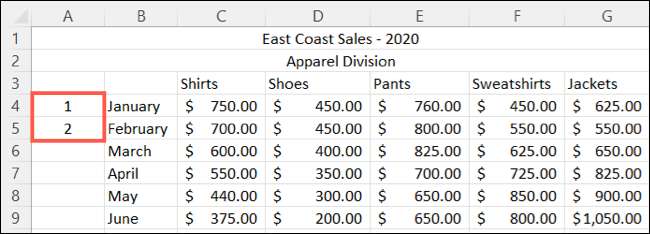
Apoi, selectați ambele celule și trageți mânerul de umplere la rândurile ulterioare. Veți vedea o previzualizare pe măsură ce trageți afișarea numerelor care vor popula.
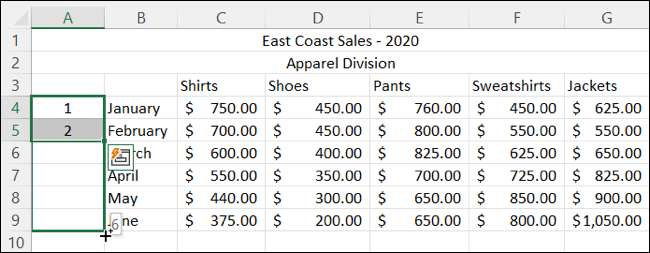
Dacă aveți o pauză în datele dvs. și doriți să continuați numerotarea după pauză, puteți face acest lucru cu următorul model din serie.
De exemplu, este posibil să aveți rânduri numerotate cu 1 până la 6, o pauză de trei rânduri, apoi doriți să ridicați numerotarea cu 7 pentru restul.
Introduceți "7" în celula pe care doriți să o numiți și "8" în celula de mai jos. Apoi selectați ambele celule și utilizați mânerul de umplere pentru a trage din nou. Excel este suficient de inteligent pentru a vă cunoaște modelul și pentru a vă conforma.

Număr rânduri folosind funcția rând
O altă modalitate de a număra rânduri este utilizarea funcției rând. Cu aceasta, puteți utiliza, de asemenea, mânerul de umplere pentru a glisa formula pe care o introduceți la rândurile rămase.
Selectați celula în care doriți să începeți numerotarea. Dacă doriți să începeți cu numărul 1, ați folosi A1 Referință celulară și introduceți:
= ROW (A1)
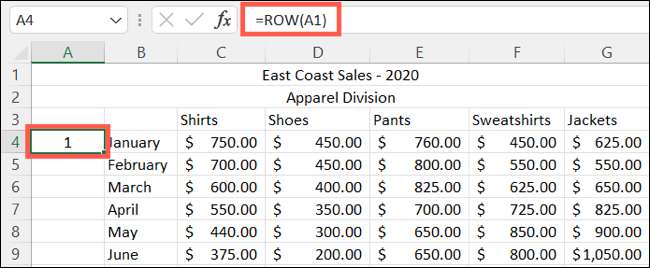
Puteți apoi să glisați formula celulelor din rândurile de mai jos. Acum, dacă aveți o pauză în datele dvs., cum ar fi în exemplul de mai sus, puteți continua numerotarea după pauză cu aceeași funcție.
Mergeți la celula în care doriți să ridicați numerotarea și introduceți funcția cu referința celulară corespunzătoare pentru numărul de care aveți nevoie. Deci, dacă doriți să începeți cu numărul 5, ați folosi A5 sau dacă doriți să începeți cu numărul 10, ați folosi A10.
Pentru exemplul nostru, vrem să continuăm cu numărul 7, așa că vom intra:
= ROW (A7)
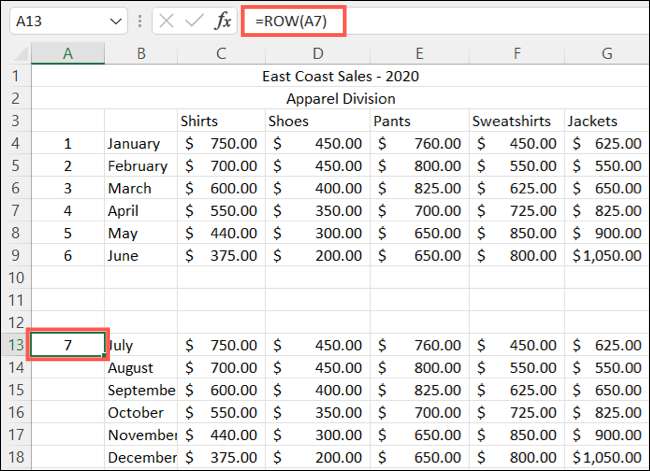
Și din nou, puteți trage formula la celulele rămase utilizând mânerul de umplere.
Utilizați o serie de numere personalizate
După cum am menționat, puteți utiliza aceste metode pentru numerele de numerotare, dar și pentru numerele de referință. Poate aveți comenzi de produs, clienți sau ceva similar cu care doriți să atribuiți numere. De exemplu, ați putea dori să începeți numerotarea ca 0001, 0002 și 0003 sau 00-001, 00-002 și 00-003.
Cu funcția rând, puteți include funcția de text pentru a desemna formatul de numerotare pentru seria dorită.
De exemplu, vrem să începem numerotarea cu 0001. Aici este formula de intrare:
= Text (rând (A1), "0000")
Cu această formulă din celulă, rezultatul ar fi 0001. Referința A1 atribuie un număr 1 și 0000 este formatul.
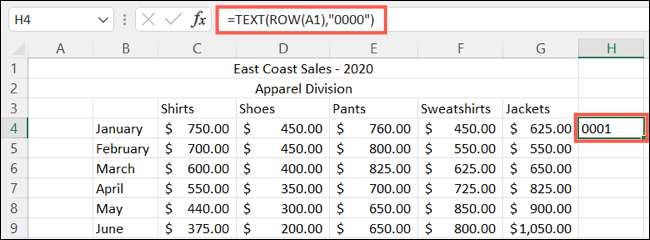
Și ca și celelalte metode enumerate aici, puteți utiliza acel mâner convenabil de umplere pentru a copia formula celulelor din rândurile ulterioare.

Pentru a continua numerotarea după o pauză, utilizați doar referința celulară corespunzătoare așa cum este descris mai devreme.
Dacă nu vă place modul în care Excel utilizează litere ca anteturi de coloane, ați știut că puteți Schimbați stilul de referință al celulelor ? Uită-te!







